- Observando um erro de HDCP no HBO Go após um longo dia é a última coisa que alguém deseja, mas este guia vai ajudar.
- Para começar a resolver esse problema, primeiro certifique-se de que seu dispositivo seja compatível com HDCP e siga os próximos métodos apresentados neste guia.
- Se você estiver curioso para ver mais informações sobre problemas e resoluções de streaming, dê uma olhada em nosso Hub de streaming.
- Para problemas mais específicos do HBO Go, confira nosso detalhado e fácil de seguir Página de problemas da HBO Go.

Este software manterá seus drivers ativos e funcionando, protegendo-o contra erros comuns de computador e falhas de hardware. Verifique todos os seus drivers agora em 3 etapas fáceis:
- Baixar DriverFix (arquivo de download verificado).
- Clique Inicia escaneamento para encontrar todos os drivers problemáticos.
- Clique Atualizar drivers para obter novas versões e evitar mau funcionamento do sistema.
- DriverFix foi baixado por 0 leitores este mês.
Antes de solucionar o erro de HDCP em HBO Go, é essencial entender o que é HDCP. HDCP (High-brandwidth Digital Content Protection) protege o conteúdo digital HD da HBO contra duplicação não autorizada.
Para que o HDCP funcione, sua TV, drivers, cabo e adaptadores devem ser compatíveis com HDCP. Caso contrário, você obterá o erro HDCP no HBO Go. Aqui, vamos explorar esta e outras soluções para lidar com esse erro.
Como faço para corrigir o erro de HDCP no HBO Go?
1. Confirme se sua configuração é compatível com HDCP

Antes de solucionar o erro HDCP no HBO Go, você deve saber que o erro pode surgir se a configuração do HBO Go não for compatível com HDCP. Equipamento não compatível com HDCP não mostrará apenas o erro HDCP no HBO Go, mas também acontecerá o seguinte:
- Você estará limitado a visualizar apenas o conteúdo em definição padrão.
- Você pode obter apenas áudio ou vídeo se um vídeo de definição padrão não estiver disponível.
Como posso saber se minha configuração é compatível com HDCP?
Geralmente, os cabos HDMI e DVI mais recentes são compatíveis com HDCP. O mesmo vale para novos modelos de HDTVs. No entanto, televisores mais antigos, HDMI, DVI, VGA e cabos semelhantes provavelmente não seriam compatíveis com HDCP.
Se sua configuração estiver correta, mas você ainda receber o erro HDCP no HBO Go, prossiga com as etapas de solução de problemas a seguir.
2. Atualize seu navegador de internet
Um navegador desatualizado pode causar o erro HDCP no HBO Go. Navegadores diferentes têm suas etapas de atualização exclusivas, mas são todas semelhantes. Para esta solução, estaremos atualizando o navegador Google Chrome.
- Inicie o navegador Google Chrome em seu computador.
- Em seguida, clique no Mais ícone, que é uma elipse no canto superior direito da janela do Chrome.
- Entre as opções, vá para Ajuda > Sobre Google Chrome.
- A primeira seção desta página é onde ocorre a atualização. Se o seu navegador estiver atualizado, você verá uma marca azul e algum texto dizendo Google Chrome está atualizado.
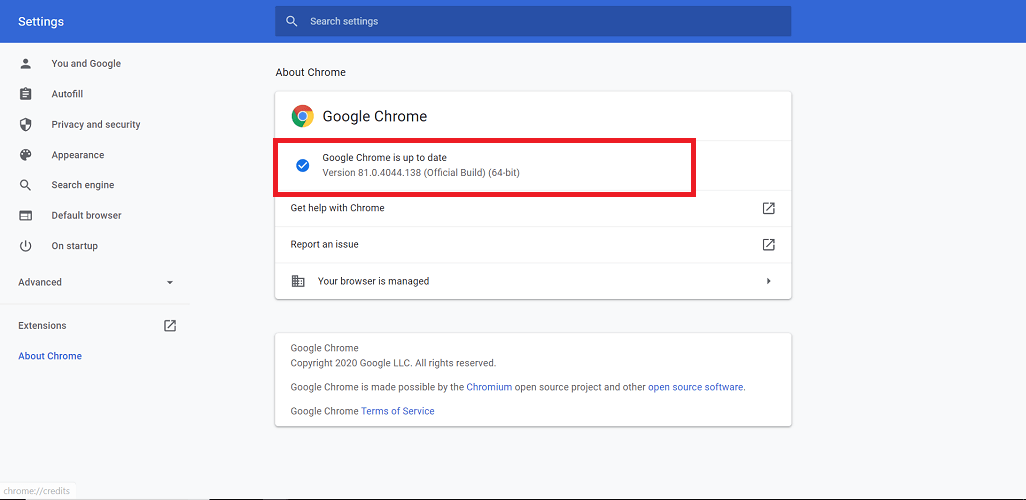
- Caso contrário, se o seu navegador precisar ser atualizado, o texto se tornará Atualize o Google Chrome. Além disso, você verá uma seta ao lado deste texto. Uma seta verde indica que a atualização está disponível há mais de um dia.
- Finalmente, clique em Atualize o Google Chrome, e o processo começa.
Após a conclusão bem-sucedida da atualização do Google Chrome, o navegador será reiniciado. Agora, tente HBO Go mais uma vez e veja se você ainda obtém o erro HDCP.
3. Desativar / remover complementos e plug-ins do navegador de internet
Aqui também, passaremos apenas pelas etapas de desativação ou remoção de complementos e plug-ins no Google Chrome. O procedimento é semelhante na maioria dos navegadores.
- Abra o navegador Google Chrome.
- Clique no Mais opções ícone (três pontos) no canto superior direito da tela.
- Em seguida, selecione Mais ferramentas, e entre as opções, escolha Extensões.
- Na página Extensões, alterne a chave ao lado das extensões para desativá-las.
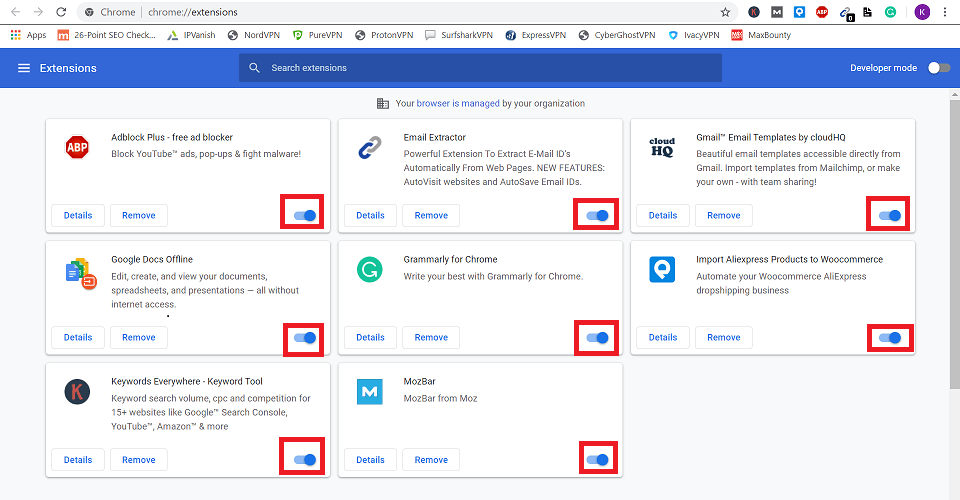
- Se você deseja desinstalar uma extensão completamente, clique no botão Remover botão.
- Depois de desinstalar uma extensão, volte e veja se o erro HDCP no HBO Go persiste. Em caso afirmativo, desative outro e tente novamente.
- Em seguida, vamos aos plug-ins. Procurar chrome: // plugins na barra de endereço do Google Chrome.
- Em um plug-in, clique no Desabilitar link para desativá-lo.
- Como você fez com as extensões, tente novamente o HBO Go após desativar um plug-in até encontrar o problemático.
- Se você descobriu que o erro HDCP no HBO Go era de um plug-in ou extensão inválida, desative-o e reinicie o navegador.
Se essas soluções falharem, outra dica é transmitir de seu monitor principal para o HBO Go. Além disso, você pode tentar um navegador diferente e ver se o erro HDCP no HBOGois é peculiar a um navegador.
Além disso, você pode experimentar um serviço de streaming diferente, como o Disney +. Possui uma biblioteca generosa que inclui filmes e programas da Disney para todas as idades.
⇒ Obtenha Disney +
Essas soluções foram úteis para o seu problema com o HBOGo? Deixe-nos saber nos comentários.
perguntas frequentes
Para consertar o HDCP no Mac, você deve começar desligando e ligando o dispositivo e também a TV à qual ele está conectado. Dê uma olhada em nosso extenso Guia de problemas de HDCP Para maiores informações.
O motivo mais comum para o serviço de streaming da HBO Now não funcionar corretamente é uma conexão WiFi insuficientemente potente. Confira o melhor software repetidor de Wi-Fi para PC.
Não, a qualidade da imagem não é afetada de forma alguma pelo HDCP. A proteção de conteúdo digital de alta largura de banda é uma camada de segurança para Blu-rays e conteúdo digital.


